Paso a paso: cómo hacer que los chats de WhatsApp se vean como las burbujas de Messenger
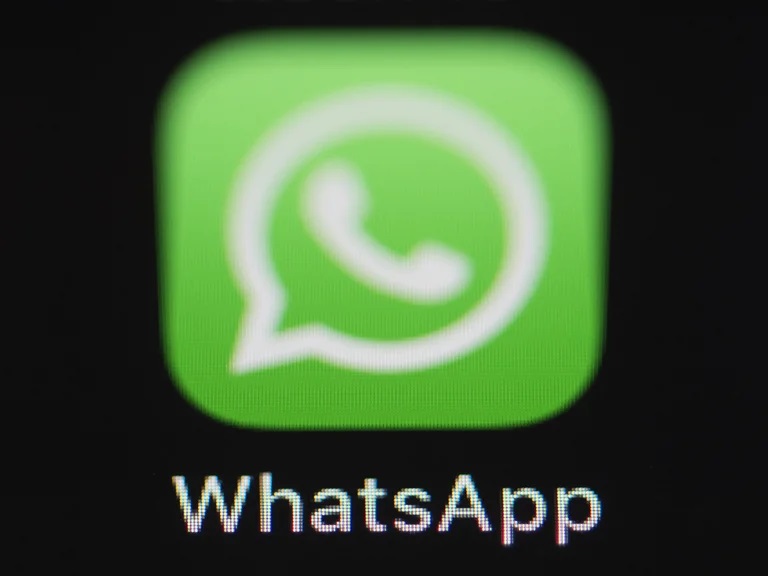
A quienes les parece molesto tener que abrir la aplicación para ver sus conversaciones y responder, pueden usar esta opción.
Para esas personas a quienes los chats de WhatsApp les parecen incómodos porque tienen que abrir la aplicación, pueden cambiar las notificaciones a la modalidad de burbuja flotante como la de Messenger de Facebook con unos sencillos pasos.
Entre los millones de usuarios de la popular plataforma hay expertos en tecnología que desarrollan aplicaciones alternas que modifican la interfaz de WhatsApp, con la finalidad de que sea personalizable y cómoda.
Por ejemplo, alguien desarrolló la aplicación WhatsBuubble, disponible para Android que convierte los chats de WhatsApp en burbujas como las de Messenger para que no sea necesario abrir la aplicación para responder.
Cómo activar las burbujas de chat en WhatsApp
Antes de empezar con el tutorial, cabe recordar que esta opción solo está disponible para los dispositivos con sistema operativo Android, pues la app que permite contar con esta experiencia no se encuentra en la AppStore de iOS.
1. Ir a Google Play Store y buscar la app WhatsBubble (también se puede encontrar como Whats-Bubble Chat). Descarguela e instalela en el celular.
2. Inicie la aplicación y seleccione la opción de Configuración.
3. La app le permitirá configurar los detalles de su burbuja. Elija el tamaño que más le guste y al culminar, dé un toque en Aceptar, y ¡listo!
Ahora solo queda esperar que un amigo o contacto envíe un mensaje a WhatsApp. En cuanto alguien mande un mensaje, aparecerá una burbuja flotante en la pantalla del celular que deberá tocar para que se despliegue el chat.
Cabe recordar que, esta opción solo servirá para enviar mensajes de texto. Los audios, fotos o videos no podrán ser enviados por este método, sino que deberá abrir la aplicación habitual de WhatsApp.
Cómo enviar fotos y videos efímeros en WhatsApp
-Antes de enviar una fotografía o video en un chat busque en la parte inferior, a lado del espacio de escritura, un número 1 dentro de un círculo.
-Una vez localizado debe presionarlo.
-Cuando lo haga WhatsApp le notificará que el archivo ha sido configurado para verse una vez.
-Tras ello puede enviar el archivo con la flecha que se encuentra a un lado.
Con estos sencillos pasos el archivo que envió solo podrá ser visto por el destinatario en una ocasión, no obstante, es de recordar que aún se pueden tomar capturas de pantalla o grabación de pantalla y esto no se podrá saber.
Cuando la otra persona haya visto el contenido la plataforma se lo notificará con la leyenda “Abierto” y dos palomitas azules en el espacio donde estaba el archivo.

Cabe recordar que si no se abre la foto o el video en un plazo de 14 días a partir del momento en el que se lo enviaron, el archivo desaparecerá del chat.
Además debe considerar que los archivos multimedia de visualización única pueden restaurarse a partir de una copia de seguridad si al momento de crearla, todavía no se había abierto el mensaje. Si ya se abrió la foto o el video, no se incluirá en la copia de seguridad y no podrá restaurarse.
En cualquier caso, la plataforma de Meta recomienda no enviar fotos o videos privados a personas desconocidas o de las que se desconfíe pues aunque se puedan eliminar automáticamente podrían tomar capturas o grabar desde otro teléfono móvil para tener una copia de los archivos.
“Si un destinatario desea reportar el archivo multimedia de visualización única, se enviará ese archivo a WhatsApp”, dijo la plataforma en un comunicado.




